Page 1
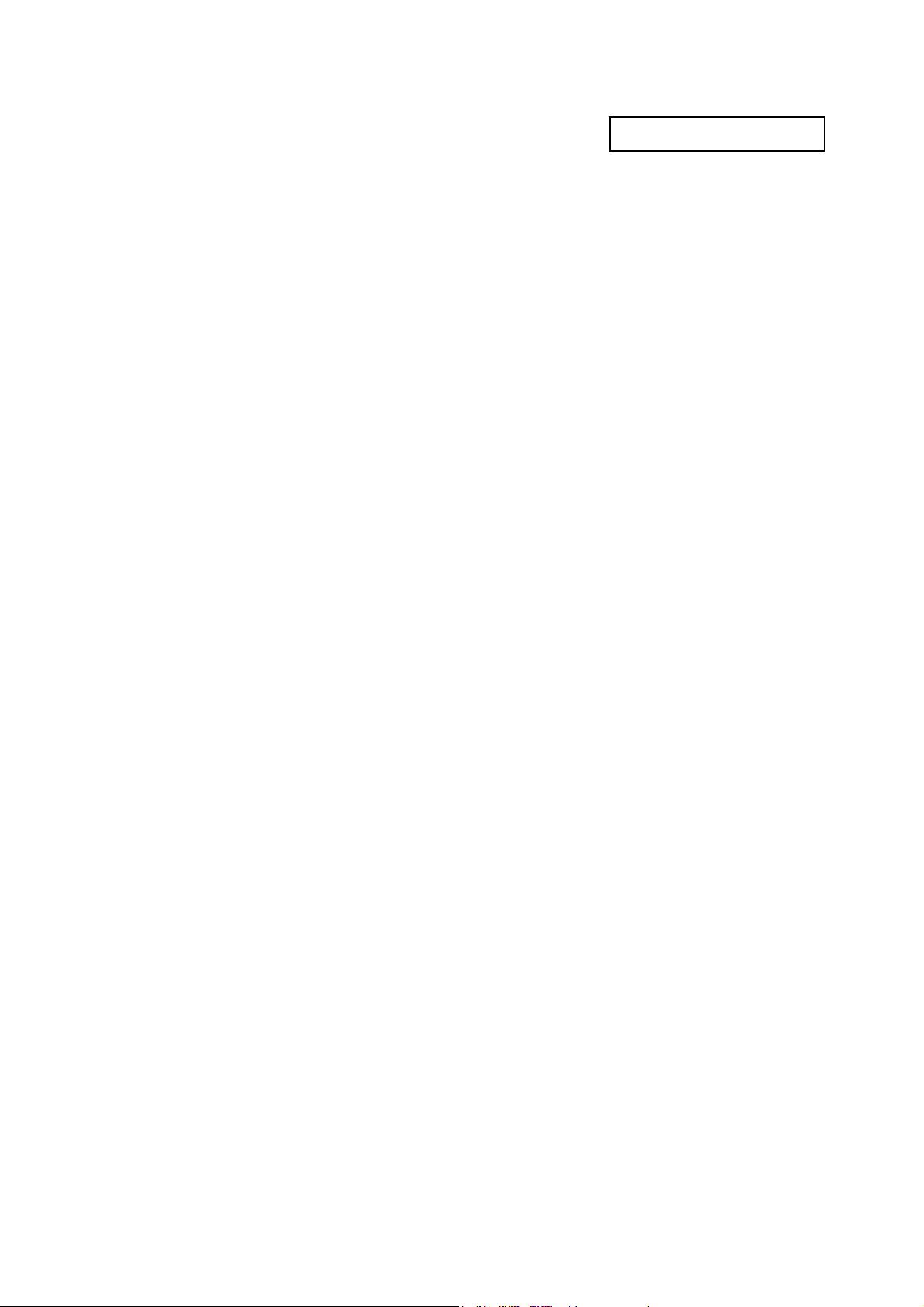
P2WW-2270-01FRZ0
ScanSnap PDF Converter for S500 V1.0
Guide d’Utilisation
Page 2
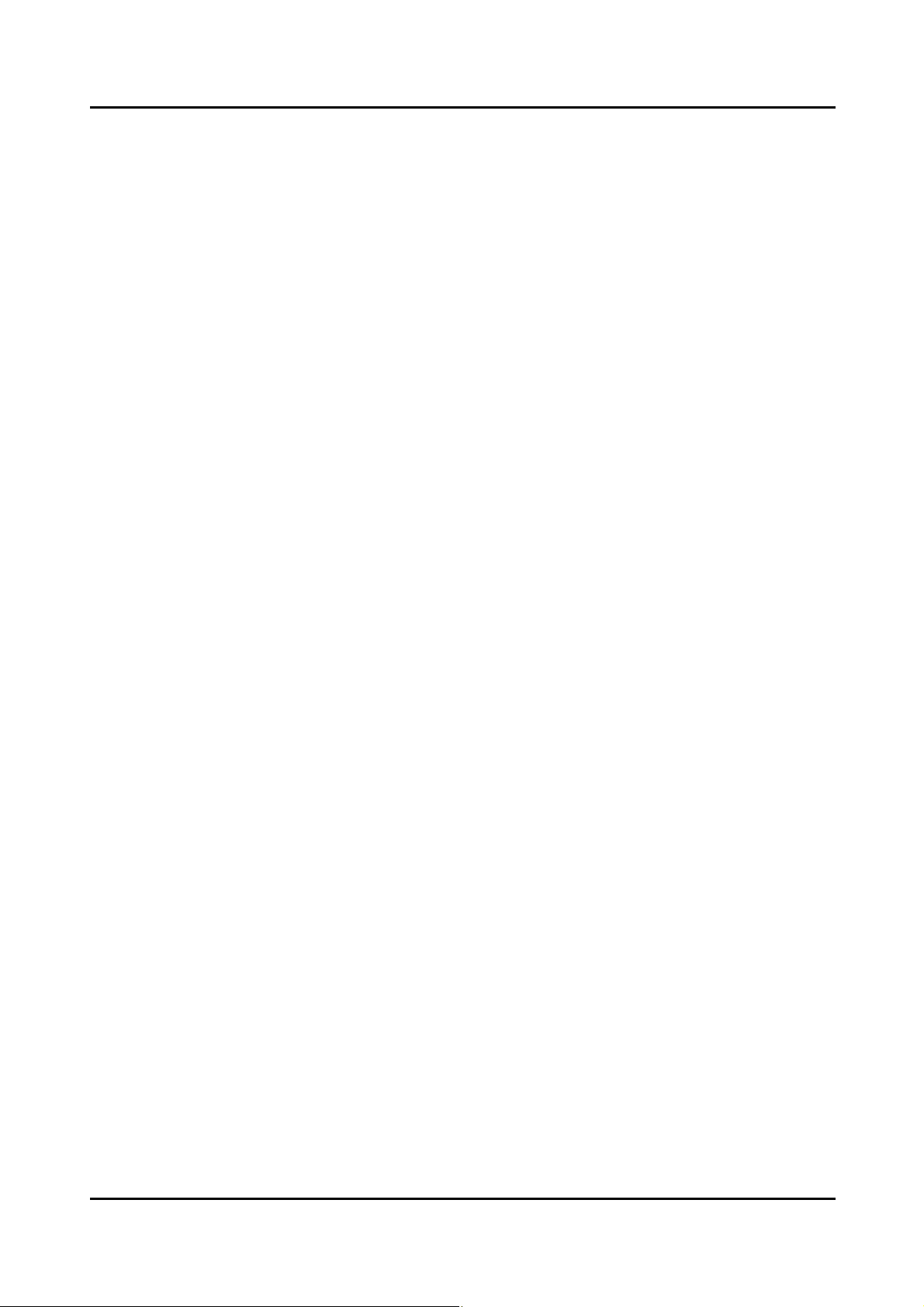
Remarque importante :
Vous trouverez, dans ce guide, des explications relatives à l’utilisation du programme ScanSnap PDF
Converter. Nous vous invitons à lire ce guide dans son intégralité avant d’entamer l’installation du
produit.
Reproduction interdite :
La reproduction intégrale ou partielle de ce guide, sous toute forme que ce soit, est formellement
interdite, conformément aux lois relatives aux droits d'auteur.
© PFU LIMITED, 2006
1
Page 3
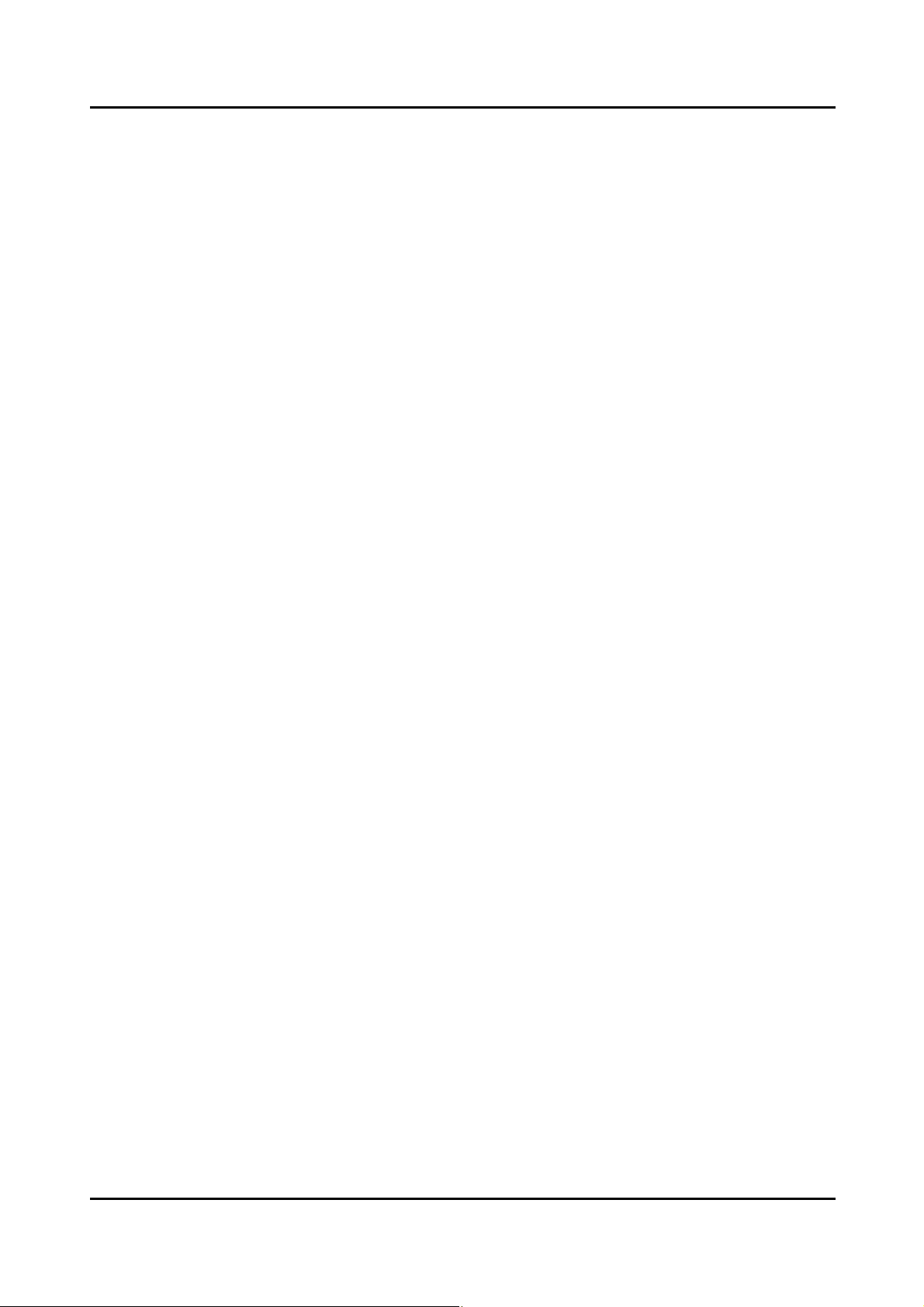
Introduction
Ce Guide d’Utilisation s’adresse aux utilisateurs du programme ScanSnap PDF Converter for S500 V1.0
(qui sera désormais désigné sous le nom « PDF Converter »).
PDF Converter est un programme qui vous permet d’éditer vos fichiers PDF. Ainsi, les fichiers au format
PDF indexable (reconnaissance à l’aide du moteur OCR), générés avec le scanneur ScanSnap S500
puis, indexés avec la fonction Spotlight d e Mac OS X, pourront égal ement être édités.
Marques
Microsoft, Windows et Windows NT sont des ma rques déposées de Microsoft Corporation aux
États-Unis et/ou dans d’autres pay s.
Adobe et Adobe PDF Signature sont des marques déposées ou des marques de commerce
d’Adobe Systems Incorporated aux États-Unis et/ou dans d'aut res pays.
Les noms des différents pr oduits et compagnies mentionnés dans ce guide sont des marques
déposées ou des marques de commerce de leurs détenteurs respectifs.
2
Page 4
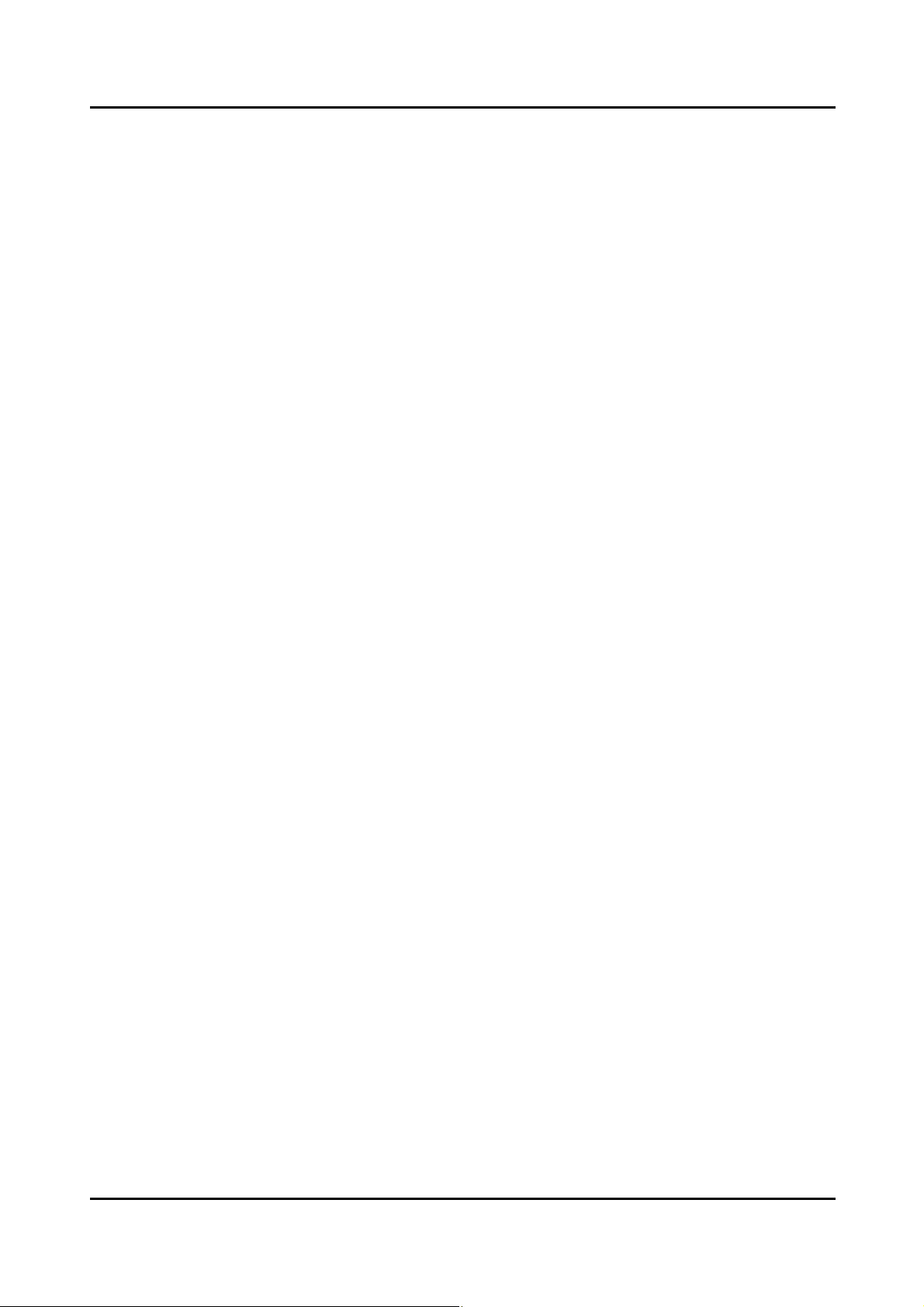
Table des matières
1. Configuration requise···························································································································4
2. Installation de PDF Converter··············································································································5
3. Désinstallation de PDF Converter········································································································6
4. Fichiers PDF pouvant être édités········································································································· 7
5. Fichiers PDF édités······························································································································8
6. Descriptions des fonctions···················································································································9
7. À propos du fichier historique·············································································································10
8. À propos du service technique···········································································································11
3
Page 5

1. Configuration requise
(1) Systèmes d’exploitation
• Microsoft Windows 2000 Professionnel 32 bit
• Microsoft Windows XP Familiale/Professionnel 32 bit
* Il est impossible d’installer PDF Converter dans un système autre que ceux qui sont précités.
Un message d’erreur s’affichera lorsque vous commencerez l’installation.
(2) Votre ordinateur (de même pour ScanSnap Manager)
• Processeur Intel Pentium III, 600 MHz au minimum
(Le processeur Intel Pentium 4, 1.8 GHz au minimum est recommandé)
(3) Mémoire (de même pour ScanSnap Manager)
• 128 Mb au minimum (256 Mb au minimum est recommandé)
(4) Espace disque
• 52 Mb d’espace libre au minimum
(Pour l’installation, un espace libre de 100 Mb est recommandé pour le fichier cache.)
Configuration requise
4
Page 6

2. Installation de PDF Converter
1. Pour lancer l’installation, double-cliquez sur l’icône « PDFConverter.exe ».
2. La fenêtre InstallShield Wizard s’ouvre.
Cliquez sur le bouton Suivant.
Installation de PDF Converter
3. Suivez les instructions qui s’afficheront sur votre écran pour install er ScanSn ap PDF Converter f o r
S500.
4. Lorsque le message InstallShield Wizard terminé s’affiche, cliquez sur le bouton Terminer.
L’installation du programme PDF Converter est terminée.
Remarques importantes lors de l’installation de PDF Converter
• Un utilisateur avec des privilèges d’administrateur doit procéder à l’installation de ce programme.
• Toute ancienne version du programme PDF Converter doit être désinstallée.
• Le nom du chemin d’accès du dossier d’installation ne doit pas comporter plus de 121 caractères.
• Vous ne pouvez pas inst aller le p rogram me PDF Con verter directe ment dans un dossier racin e (ex :C: \ )
5
Page 7

Désinstallation de PDF Converter
3. Désinstallation de PDF Converter
1. Dans la boîte de dialogue Ajouter ou supprimer des programmes, pointez sur l’intitulé « ScanSnap
PDF Converter for S500 » puis, cliquez sur le bouton Modifier/Supprimer.
2. Dans la boîte de dialogue Confirmer la suppression du fichier, cliquez sur le bouton OK.
3. Lorsque le message Maintenance terminée s’affiche, cliquez sur le bouton Terminer.
4. Les fichiers historiques des fichiers PDF édités avec PDF Converter sont toujours conservés dans
le dossier d’installation de PDF Converter. Vous pouvez les supprimer manuellement.
Vous venez de désinstaller le programme PDF Converter.
Remarques importantes lors de la désin stallation du programme PDF Converter
• Un utilisateur avec des privilèges d’administrateur doit procéder à l’installation de ce programme.
• Avant de procéder à la désinstallation, n’oubliez pas de fermer le programme PDF Converter.
6
Page 8

Fichiers PDF pouvant être édités
4. Fichiers PDF pouvant être édités
Les fichiers pouvant être édités avec le programme PDF Converter doivent être au format PDF dont
l’extension est indiquée sous la forme « .pdf. »
Fichiers PDF dotés du moteur de recherche OCR et créés depuis l’une des applications suivantes :
• ScanSnap Manager V4.0L10 - V4.0L16
• ScanSnap Organizer V3.0L10 - V3.0L12
Pour confirmer les informations d’un fichier PDF à éditer
(1) Ouvrez le programme Acrobat puis, depuis le men u Fichier, pointez sur Propriét és du document.
(2) Depuis l’onglet Description, consultez l’intitulé Application dans la zone Description (* 2-1) puis, l’intitulé Outil de
conversion PDF dans la zone Description avancée (* 2-2).
* 2-1: Avant l’édition PFU ScanSnap Manager 4.0.X (X étant un nombre comp ris entre 10 et 16)
PFU ScanSnap Organizer 3.0.X (X étant un n ombre compris entre 10 et 12)
* 2-2: Avant l’édition Adobe PDF Scan Library 2.1
* Les fichiers PDF suivants ne peuvent pas être édités :
• Fichiers PDF comprenant une estampille ou une signature digitale
• Fichiers PDF dont l’accès nécessite un mot de passe
• Fichiers PDF édités avec Acrobat; en particulier ceux édités avec les fonctions telles que
Reconnaître du texte par OCR, Réduire la taille du fichier, Protection
7
Page 9

Fichiers PDF édités
5. Fichiers PDF édités
Pour confirmer les informations d’un fichier PDF édité avec PDF Converter
(1) Ouvrez le programme Acrobat puis, depuis le men u Fichier, pointez sur Propriét és du document.
(2) Depuis l’onglet Description, consultez l’intitulé Application dans la zone Description (* 2-1) puis, l’intitulé Outil de
conversion PDF dans la zone Description avancée (* 2-2).
* 2-1: Après l’édition ScanSn ap PDF Converter for S500 1.0.0
* 2-2: Après l’édition Adobe P DF Scan Library 2.1 Modified
8
Page 10

Descriptions des fonctions
6. Descriptions des fonctions
• Ouvrez le programme PDF Converter:
Depuis le menu Démarrer, pointez sur Tous les programmes puis, ScanSnap PDF Converter et, à
nouveau, ScanSnap PDF Converter.
• Voici la boîte de dialogue relative à l’utilisation de ScanSnap PDF Converter for S500.
Intitulés Fonctions
Zone Dossiers concernés par la
correction
Bouton Parcourir Pour ouvrir la boîte de dialogue qui vous permettra de sélectionner le dossier à éditer.
Case à cocher Correction des
fichiers contenus dans les…
Case à cocher Sauvegarde des
fichiers PDF avant leur…
Bouton Exécuter Pour exécuter l’édition.
Bouton Fermer Pour fermer cette boîte de dialogue.
Affichage dans le cadre du nom du chemin d’accès du dossier à éditer.
* Il vous est impossible d’y saisir des informations. Veuillez utilisez le bouton Parcourir afin de
sélectionner le dossier.
* Le choix d’un dossier réseau provoquera une erreur.
Dossier par défaut (2000/XP): C:/Documents and Settings/User/Mes Documents/
Pour valider l’édition des sous-dossiers.
Case cochée : édition / Case non cochée : aucune édition (paramètre par défaut)
Pour sauvegarder les fichiers avant leur édition.
Case cochée : sauvegarde (paramètre par défaut) / Case non cochée : aucune sauvegarde.
• Méthode
1) Cliquez sur le bouton Parcourir afin de sélectionner le dossier contenant les fichiers PDF que
vous souhaitez éditer.
2) Cliquez sur le bouton Exécuter afin de commencer la correction des fichi ers PDF sauvega rdés
dans le dossier en question.
* Certains fichiers PDF risquent néanmoins d’être corrompus lors de l’édition. Par mesure de
précaution, nous vous encourageons vivement à cocher la case Sauvegarde des fichiers PDF avant
leur correction, afin d’éviter toute perte de vos données.
9
Page 11

t
À propos du fichier historique
7. À propos du fichier historique
Les fichiers historiques sont sauvegardé s dans le dossier où se trouvent ég alement les fichiers PDF Converte r exe
(SsPdfCnv.exe) sous la forme « SS_LOG_YYYYMMDD_hhmmss.txt. ».
(Nom par défaut : C:/Program Files/PFU/ScanSnap/PDF Converter/)
* 1 : nom du programme PDF Converter
* 2 : date de l’exécution de l’édition
* 3 : résultats de l’édition
* 4 : configuration de l’édition à effectuer
* 5 : liste des fichiers édités et/ou non édités
Explications du contenu de la liste des fichiers édités
« résultat » : « nom du chemin complet des fichiers » (« raison de l’échec de l’édition »)
• Résultat : « Corrigé » ou « Non corrigé » est indiqué
• Nom du chemin complet des fichiers : affichage du nom du chemin complet des fichiers
• Raisons de l’échec de l’édition : affichage en cas d’édition impossible.
Les éditions sont impossibles selon les cas suivants :
Fichiers non concernés par la
correction
Fichiers PDF déjà édités Fichier PDF précédemment édité avec PDF Converter.
Fichiers PDF ne nécessitant
aucune correction
Fichier PDF dont l’accès est
protégé avec un mot de passe
Fichiers PDF contenant une estampille
ou une signature électronique
Le fichier est verrouillé Fichier PDF exécuté avec une autre et impossible à
Espace disque insuffisant L’espace disque disponible est insuffisant.
Fichiers PDF édités avec une autre
application
Fichier PDF impossible à éditer. Consultez le chapitre 4. Fichiers
PDF pouvant être édités.
Fichier PDF ne comprenant pas le moteur OCR
(reconnaissance optique de caractères).
Fichier PDF sécurisé.
Fichier PDF contenant une estampille ou une signature électronique.
sauvegarder ou il est peut-être en lecture seule.
Fichier PDF modifié avec une autre application.
10
Page 12

À propos du service technique
8. À propos du service technique
En cas de problème ou si vous avez tout simplement des questions, veuillez contacter votre distributeur ou
un technicien agréé.
11
Page 13

ScanSnap PDF Converter for S500 V1.0
Guide d’Utilisation
Date d’émission : Août 2006
Responsable de la publication : PFU LIMITED
● Les informations contenues dans ce guide peuvent être modifiées sans préavis.
● PFU LIMITED décline toute responsabilité concernant les dommages suivant l'utilisation
de ce scanneur conformément au présent guide et toute réclamation d’un tiers.
● La copie intégrale ou partielle de ce guide ainsi que la reproduction du programme de
numérisation sont formellement interdites, conformément aux lois relatives aux droits d'auteur.
